
Word的自动更正是Word等文字处理软件的一项功能,可用“自动更正”功能自动检测并更正键入错误、误拼的单词、语法错误和错误的大小写。例如,如果键入“teh”及空格,则“自动更正”会将键入内容替换为“the”。还可以使用“自动更正”快速插入文字、图形或符号。例如,可通过键入 “(c)”来插入“©”,或通过键入“ac”来插入“Acme Corporation”。
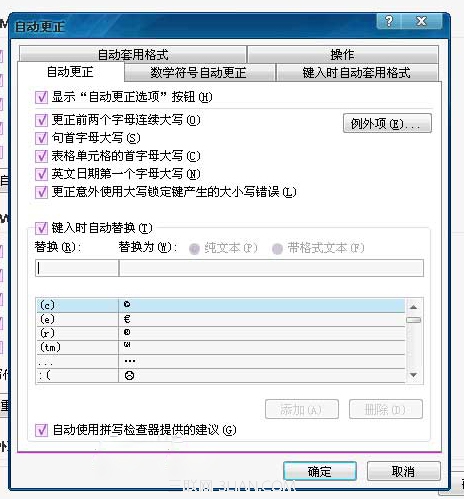
Word中添加自动更正条目
为了能够利用键盘直接输入键盘上没有的符号,用户可以通过在Word中为常用符号添加“自动更正”条目来实现。以Word2010软件为例介绍添加方法:
第1步,打开Word2010文档窗口,切换到“插入”功能区。在“符号”分组中单击“符号”按钮,并单击“其它符号”选项。
第2步,打开“符号”对话框,查找并选中准备添加“自动更正”条目的符号(例如≌号),并单击“自动更正”按钮。
第3步,在打开的Word2010“自动更正”对话框中切换到“自动更正”选项卡,在“替换”编辑框中输入准备使用的替换键(例如“===”),并依次单击“添加”→“确定”按钮。
第4步,返回“符号”对话框,继续为其它符号添加“自动更正”条目。设置完毕单击“取消”按钮关闭“符号”对话框。
零七网部分新闻及文章转载自互联网,供读者交流和学习,若有涉及作者版权等问题请及时与我们联系,以便更正、删除或按规定办理。感谢所有提供资讯的网站,欢迎各类媒体与零七网进行文章共享合作。

